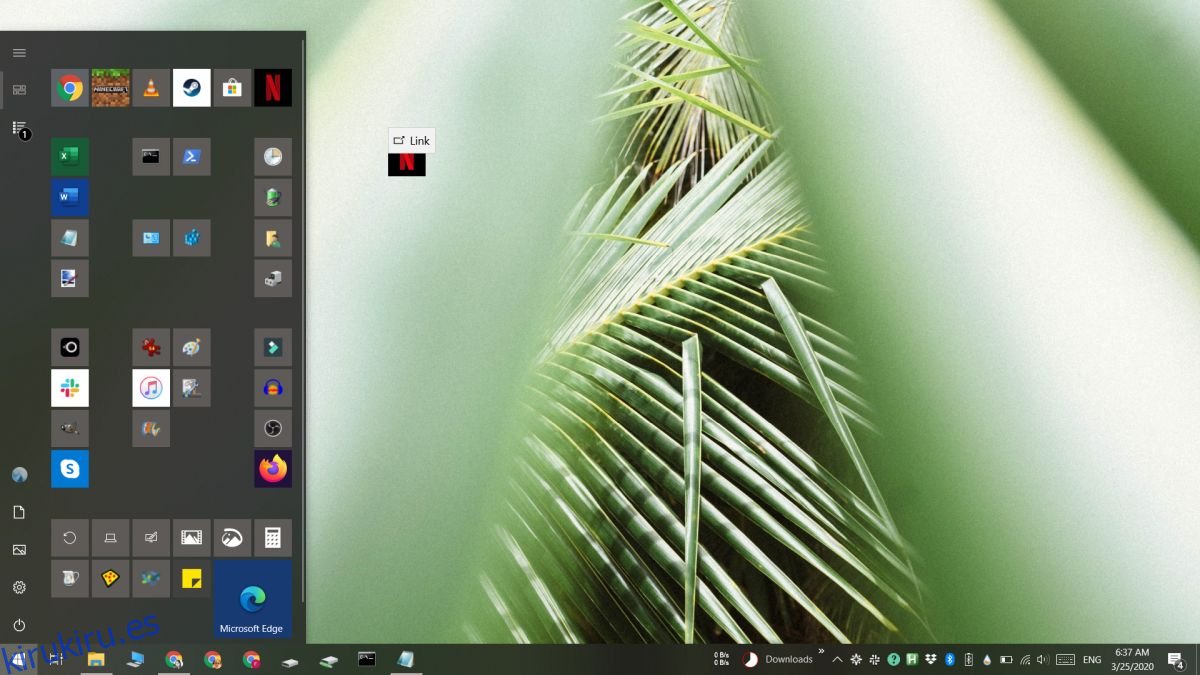Crear un acceso directo en el escritorio para un archivo o una aplicación es bastante fácil. De hecho, muchas aplicaciones ofrecerán crear una durante la instalación. Puede eliminar estos accesos directos tan fácilmente como puede crearlos, pero para las aplicaciones, esta facilidad se limita a las aplicaciones de escritorio. Si desea crear un acceso directo en el escritorio para las aplicaciones para UWP, es posible que se encuentre en un callejón sin salida, ya que no tienen un archivo ejecutable para hacer clic con el botón derecho. Esto es lo que debes hacer.
Tabla de contenido
Lista de aplicaciones / menú de inicio
Esta es la forma más sencilla de crear un acceso directo en el escritorio para aplicaciones para UWP. Si tiene el mosaico de la aplicación anclado al menú Inicio, haga clic y manténgalo presionado. Arrástrelo y suéltelo en el escritorio para crear el acceso directo. El mosaico seguirá estando anclado al menú Inicio y el acceso directo se colocará en su escritorio.
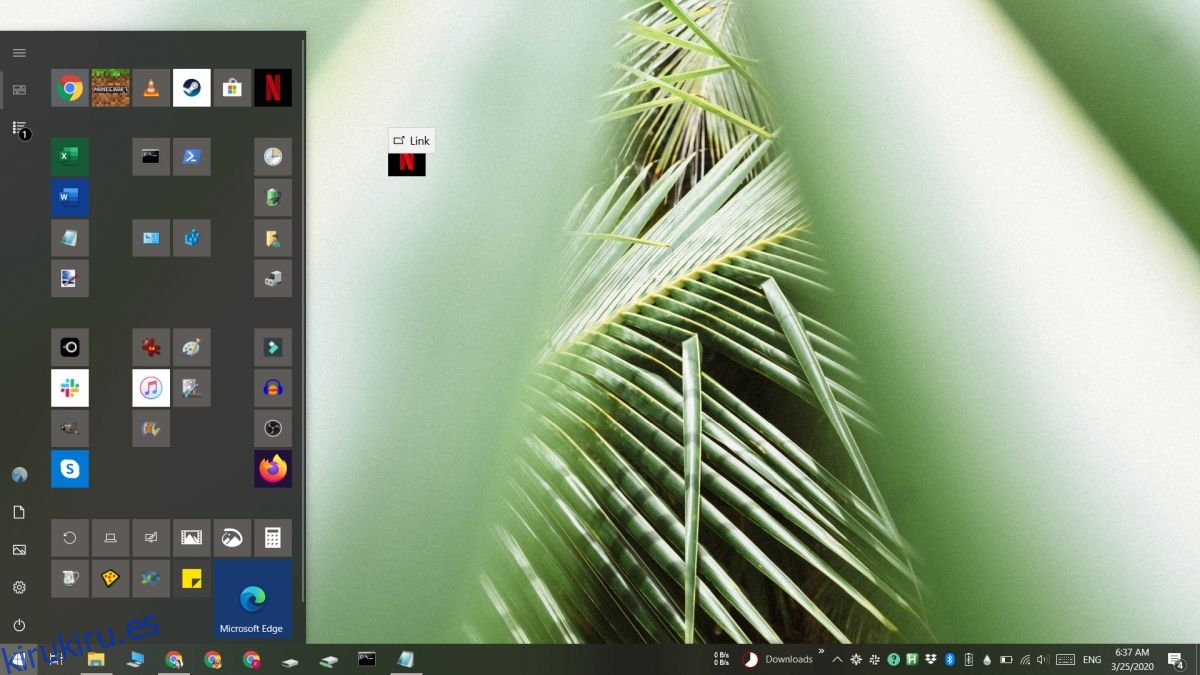
Si no tiene la aplicación anclada al menú Inicio, puede buscarla en la lista de Aplicaciones y arrastrarla y soltarla en su escritorio.
AppsFolder
El primer método es fácil pero tiene limitaciones, es decir, la lista de aplicaciones solo tiene espacio para un número determinado de aplicaciones. En algún momento, es posible que las nuevas aplicaciones no aparezcan allí. Para evitar esto, use el atajo de teclado Win + R para abrir el cuadro de ejecución. En el cuadro de ejecución, ingrese lo siguiente y toque Enter.
shell:AppsFolder
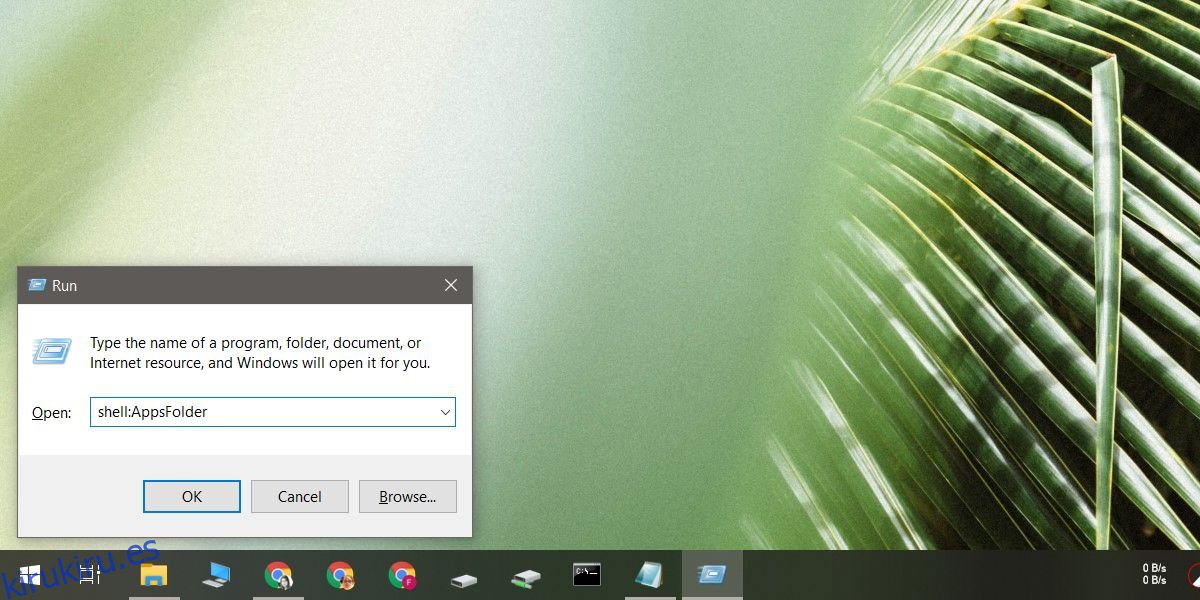
Esto abrirá una carpeta en el Explorador de archivos. En esta carpeta, encontrará aplicaciones de escritorio y para UWP. Haga clic con el botón derecho en la aplicación para UWP para la que desea crear un acceso directo y seleccione la opción ‘Crear acceso directo’ en el menú contextual. Verá un mensaje que le indicará que el acceso directo no se puede crear en la carpeta actual y, en su lugar, se colocará en el escritorio.
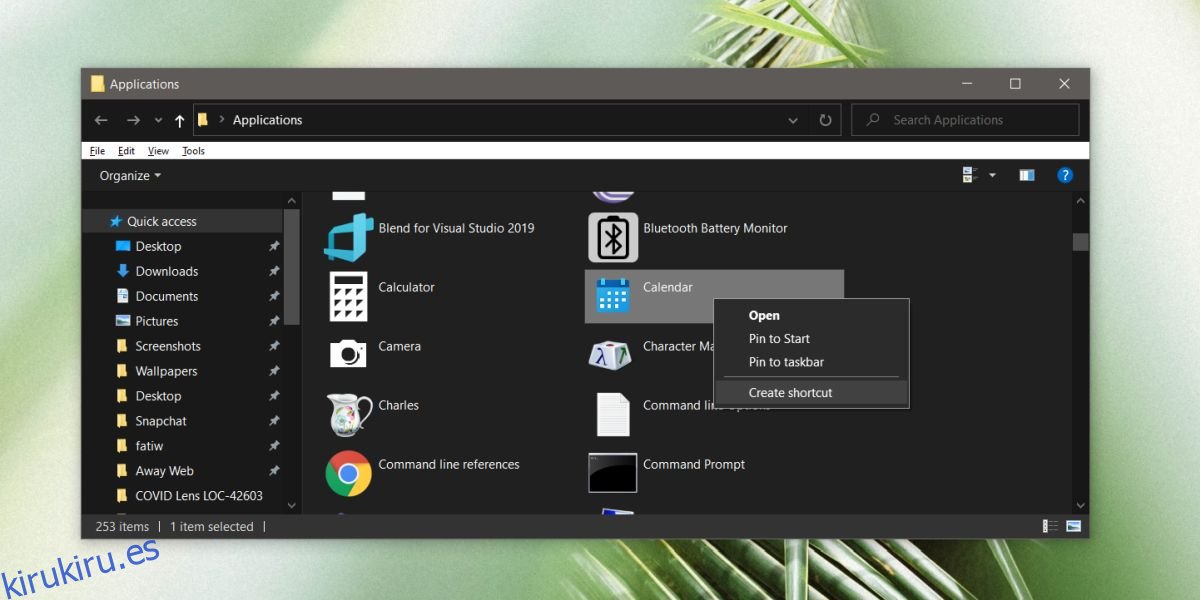
El acceso directo se puede eliminar o mover a cualquier lugar que desee. Una vez creado, se comporta de forma muy similar al acceso directo de una aplicación de escritorio. Puede, por ejemplo, pasar un argumento de línea de comandos a la aplicación si los admite. Puede configurar un atajo de teclado para abrir el atajo, y también puede configurar el atajo para que siempre abra la aplicación en una ventana maximizada.
Desafortunadamente, no hay forma de crear un acceso directo a una aplicación para UWP desde el menú contextual del escritorio. La herramienta de acceso directo que obtiene cuando hace clic con el botón derecho en un área vacía del escritorio y selecciona Nuevo> Acceso directo no está diseñada para adaptarse a aplicaciones para UWP. Esta herramienta es de versiones anteriores de Windows y aún no se ha actualizado para incluir aplicaciones para UWP.